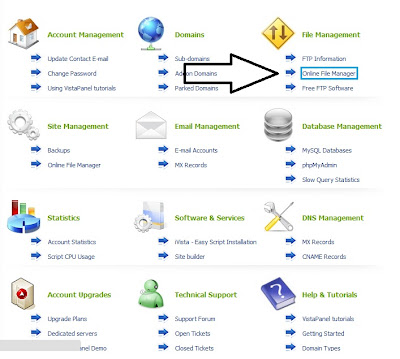WiFi Hotspot কারা কারা বানাতে চান নিজের রুমেই অথবা যেকোন জায়গায়?!!

..এটা যদিও টেকটিউনস ব্লগে এ আমার প্র্রথম পোষ্ট.. facebook এর টেকটিউনস্এও বেশ কয়েকটা পোস্ট করেছিলাম ..আমার আইডি Decepticorn.Starscreame যাই হোক এবার কাজের কথায় আসা যাক যা যা দরকার তা হলো ..wifi router or wifi dongle(desktop এর জন্য) or laptop আর নেট কানেকশন.. এবার এই সফটওয়ার টি নিচের লিঙ্ক থেকে নামিয়ে শুরু করেদিন http://www.mediafire.com/download.php?lw3ek8tgjcccrjg সফটওয়ার টি প্রফেসনাল এবং এর সাথে ক্রাক ফাইলটি ও দেয়া আছে .. যে কাজ করতে হবে সফটওয়ার টি ইনস্টল করে কম্পিউটার রির্স্টাট করবেন..এরপর সফটওয়ারটি ওপেন হবে .. এটিকে টাকসম্যানেজার থেকে ক্লোজ করে ক্রাক ফাইলটি সফটওয়ার টি যে ফোল্ডারে ইনসটল করেছেন সেখানে কপি পেস্ট করে সফটওয়ারটি ক্লোজ অবস্থায় ক্রাকফাইলটি রান করুন এবং প্যাচ করুন..টাকসম্যানেজার এর দিকে লক্ষ রাখবেন যেন সফটওয়ারটির কোন অংশই যেন রান না থাকে ..ক্রাক সাস্কেসফুল হলে উপভোগ করুন আলটিমেট wifi routing..আর হ্যা নাম পাসওয়ার্ড দিতে যেন ভুলবেন না..আর হ্যা যেকোন নেটওয়ার্ক কেই আপনারা জোন হিসেবে use করতে পারবেন..